iPhoneカレンダーに祝日データを取り込んでみた♪という記事があったので、あれ?っと思いました。
なぜなら自分のiPhoneには祝日データが既に取り込まれていたから。
過去の記憶を振り返ってみても、明示的に取り込んだ覚えがありません。
以下、思い出したことを備忘録として整理しておきます。
なお、この方法は、iPhone 3.0以前でも使えますが、Google Calendarを使っていること、NuevaSyncを使っていること、という条件がありますので、誰もが使える方法ではありません。前提条件さえ合えば便利だとは思います。
まず、Google Calendarに休日カレンダを追加します。画面左側に他のカレンダというエリアがありますが、このエリアの右下にある”追加”を選択します。
“追加”を選択すると、下のようなダイアログが出るので、ここで”公開カレンダーを追加”を選びます。
そうすると世界各地の祝日カレンダーがありますので、必要なものを選択します。日本の祝日は以下を選択します。
次に、NuevaSyncのサイトに行きます。ここで、Google Calendarと同期するものを選べますので、先ほどの”日本の祝日”を追加します。(ここでは、”US Holidays”も追加しています)。
後は、iPhoneでカレンダーを立ち上げれば、NuevaSyncで同期されます。カレンダが上手く表示されていない時は、カレンダ一覧を見てください。特定のカレンダだけを選択しているかもしれません。すべてのカレンダーを表示すればOKです。
さて、ここでちょっとTips。
私のカレンダでは”US Holidays”となっていますが、多分、普通に選ぼうとすると、以下のように”アメリカの祝日”となるはずです。
このカレンダ、変に日本語訳されていてピンと来ないことが多々あります。そのような場合は、Google Calendarの言語を”English”にしてから同じ手順を踏むと、英語のカレンダを選択できます。選択した後にGoogle Calendarの設定を”日本語”に戻しても、カレンダは英語のままになっているので便利です。
こんな国も選べます。
■Google Calendar: http://www.google.com/calendar
■NuevaSync: http://www.nuevasync.com/
最後まで読んでいただきありがとうございます。
 左のアイコンをクリックして、このブログを Feedly に登録していただけると嬉しいです
左のアイコンをクリックして、このブログを Feedly に登録していただけると嬉しいですFacebook ページでも情報を発信していますのでよろしかったら「いいね!」をお願いします
RSSリーダへの登録は こちら からどうぞ。

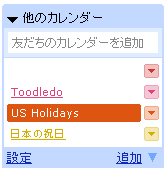


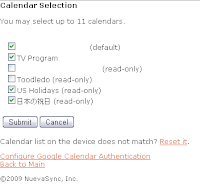


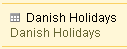
コメントを残す